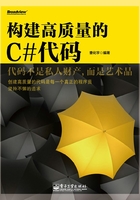
1.4 构建C#开发环境
工欲善其事,必先利其器。
一个好的工具可以让我们的工作效率事半工倍,使用C#语言进行软件开发,Visual Studio系列产品可作为我们的首选开发工具。在本书的示例代码编写中,我们完全可以在免费的Visual C#2010 Express(Visual C#2010学习版)中完成,你可以在微软网站中下载和使用此工具。
1.4.1 安装开发环境
Visual C#2010 Express可以运行在Windows XP、Windows 7等流行的Windows操作系统中。其安装也是非常简单的,在安装过程中,安装程序会自动为我们安装.NET Framework 4.0、Installer 4.5等支持软件,期间还会重启计算机,大家按提示安装即可,并不需要过多的干预。
安装完成后,我们可以通过“开始”→“所有程序”→“Microsoft Visual Studio 2010 Express”→“Microsoft Visual C#2010 Express”打开开发环境。
下面,我们就创建一个C#程序来测试一下开发环境是否正确安装。如果软件安装完成后,提示不能创建项目,那么可从微软网站下载并安装“MSXML 6.0 sp1”后再试。
打开Visual C#2010 Express开发环境,通过菜单“文件”→“新建项目”打开新建项目窗口。在这里,本着一切从简的原则,我们选择创建“控制台应用程序”,就是在命令行窗口运行的那一种程序。当然,我们并不需要真的键入命令行才能执行,后面我们就会看到,在Visual C#2010 Express开发环境中,我们可以很方便地运行和调试程序。
现在,我们选择“控制台应用程序”,并将程序修改为“Hello”,如图1-1所示。

图1-1
单击“确定”按钮创建这个项目。这时,开发环境会为我们自动创建程序结构和一些默认的文件。同时,在程序文件“Program.cs”中创建一些默认的代码,如代码1-1所示。